WhatsApp, maailman suosituin pikaviestisovellus tai ainakin se, jolla on eniten käyttäjiä, ilman keskustelua. Facebookin hankinnan jälkeen sen tulevaisuus värjäytyi harmaaksi, mutta jatkuvat parannukset ja toiminnallisuudet ovat tehneet WhatsAppista maailman tärkeimmän viestintävälineen.
Joskus kuitenkin haluamme päästä käsiksi sisältöösi ilman, että muut valvovat meitä Opetamme sinua lukemaan WhatsApps-sovelluksia ja vastaamaan niihin ilman, että kukaan tietää, että olet verkossa, joukko vinkkejä ja ominaisuuksia, jotka helpottavat elämääsi iPhonessa ja auttavat sinua pääsemään eroon raskaasta tavarasta.
Äskettäin WhatsApp "reaktiot" on integroitu Facebookista ja sen viestintäsovelluksesta peritty toiminto, joka on integroitu melko hyvin, mutta joka ei ratkaise pientä ongelmaa, sitä, että pystymme lukemaan ja vastaamaan WhatsAppeihin ilman, että ne ilmestyvät "verkkoon" tai ainakin ilman, että ihmiset tietävät, että olemme olleet yhdistetty sovellukseen. Kerromme teille kaikki nämä pienet temppuja.
Ota näyttö käyttöön Ilmoituskeskuksessa
Ilmoituskeskus antaa meille lyhyen yhteenvedon vastaanottamistamme WhatsApp-viesteistä, mutta se näkyy natiivina "viestinä" eikä näytä meille sisältöä, ainakaan laitteen ollessa lukittuna. Jotta voit käyttää näitä viestejä nopeammin ja nähdä ne ilmoituskeskuksesta, sinun on yksinkertaisesti syötettävä WhatsApp ja noudatettava seuraavia ohjeita: Asetukset > Ilmoitukset > Esikatselu > Päällä.
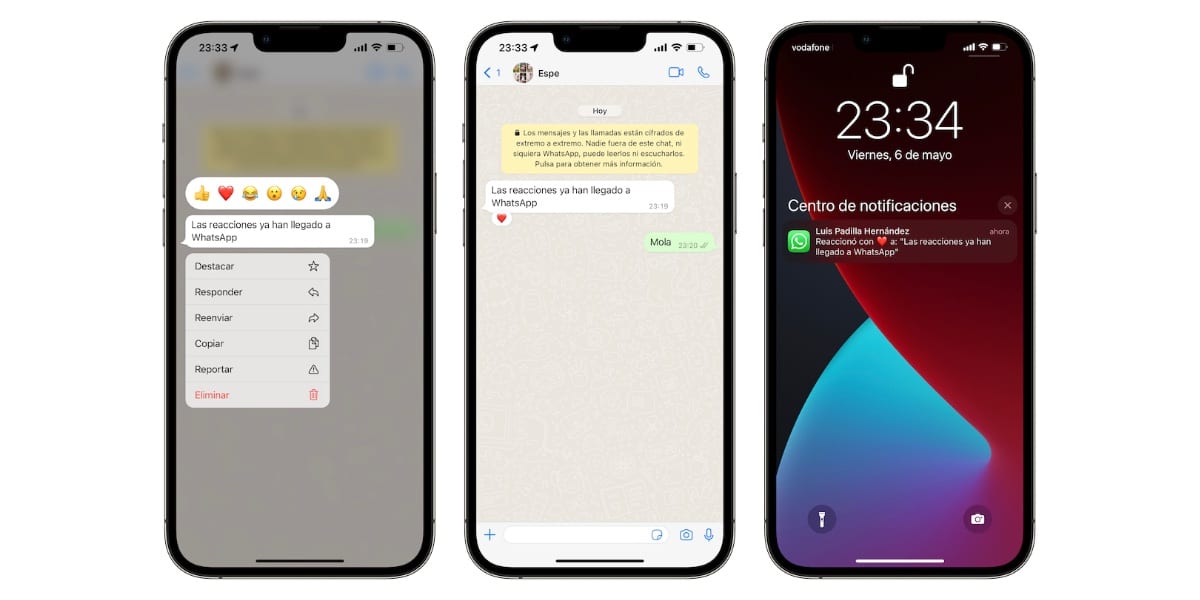
Tällä tavalla vastaanotetut viestit näkyvät kokonaan Ilmoituskeskuksessa, mutta meillä on silti yksi mukautettava asetus, joka on seuraava: Asetukset> Ilmoitukset> WhatsApp> Näytä esikatselut> Aina.
Näin esikatselut näytetään riippumatta siitä, onko iPhonemme lukittu vai ei, mikä tekee tehtävästämme paljon helpompaa.
Sirin käyttäminen
Voimme myös käyttää Siriä kommentoimaan kaikkia vastaanottamiamme WhatsApp-viestejä ja siten lukea ne yksitellen tietäen, kuka on lähettänyt ne meille. Tätä varten meidän on noudatettava seuraavaa määrityspolkua: Asetukset > Siri ja haku > WhatsApp Ota yhteyttä Siriin > Aktivoi.
Kun olemme varmistaneet, että tämä kokoonpano on todella tehty, annamme sille tarkat ohjeet: Hei Siri, lue minulle WhatsApp-viestini.
Tällä tavalla se lukee meille odottamamme WhatsApp-viestit, ilmoittaa meille ensin mainitun viestin lähettäjän ja sitten lukee sisällön yksitellen. Tämä on epäilemättä yksi parhaista tavoista lukea WhatsApp-viestejä kenenkään tietämättä.
Vastaa ilmoituksista
Vuorovaikutus ilmoitusten kanssa on jotain, joka on integroitu iOS:n ja iPadOS:n eri versioihin jo jonkin aikaa, joten periaatteessa meidän pitäisi tietää siitä jo, mutta muistutamme kuinka helppoa se on. Sinun tarvitsee vain painaa pitkään saamaasi viestiä ilmoituskeskuksessa ja näppäimistö avautuu näytön alareunaan, jotta voit vastata sanomaan.
Tällä tavalla vastaat tiettyyn viestiin ilman, että sinun tarvitsee syöttää sovellusta, joten et näy "online-tilassa" etkä yhdistettynä eikä viimeistä yhteydenottoaikaa näy, vaikka olisit voinut lukea ja vastata sanoi viesti, joka oli yksi nopeimmista ja mielenkiintoisimmista tavoista olla vuorovaikutuksessa viestien kanssa kenenkään tietämättä.
Poista viimeinen yhteytesi käytöstä
Muista, että voit aina suorittaa klassisen tehtävän poistaa viimeisen yhteyden ja jopa tarkistaa viestin lukemisen. Tämä on yleisin tapa pysyä täysin "nimettömänä" WhatsAppiin saapuessa ja poistuttaessa, jolloin vältytään niiden uteliailta katseilta, jotka tietävät, milloin viimeksi tulit sovellukseen tai vastasit viestiin. Itse en ole säätänyt tätä asetusta, mutta ymmärrän, miksi se on tärkeä joillekin käyttäjille.

Aktivoidaksesi/deaktivoidaksemme lukuvahvistukset, eli sinisen valinnan, meidän on yksinkertaisesti syötettävä sisään WhatsApp > Asetukset > Tili > Tietosuoja > Lue kuitit. Tässä vaiheessa on tärkeää tietää, että jos poistat lukukuittaukset käytöstä, et näe myöskään muiden lukukuittauksia. Ryhmäkeskustelut, kyllä, saavat aina lukuvahvistuksia riippumatta siitä, olemmeko aktivoineet tämän toiminnon vai emme.
Viimeisen yhteyden tapauksessa meidän on seurattava polkua WhatsApp > Asetukset > Tili > Viimeinen. aika ja kun olet sisällä, mukauta kokemusta:
- Kaikki: Jokainen käyttäjä, jolla on puhelinnumerosi puhelinmuistiossa, näkee viimeisimmän yhteytesi WhatsAppiin.
- Omat yhteystiedot: Vain osoitekirjaasi lisäämäsi yhteystiedot näkevät viimeisimmän yhteytesi WhatsAppiin.
- Yhteystiedot, paitsi: Täsmälleen sama kuin edellinen toiminto, mutta voimme lisätä erityisiä poikkeuksia, eli tiettyjä käyttäjiä, joille emme halua nähdä viimeistä yhteyttämme WhatsAppissa.
- Kukaan: Tässä tapauksessa kukaan käyttäjä ei näe viimeistä yhteytämme WhatsAppiin.
Ja nämä ovat kaikki temppuja, jotka olemme tuoneet sinulle, jotta voit vastata WhatsApp-viesteihin ja lukea niitä ilman, että kenenkään tarvitsee tietää, että olet muodostanut yhteyden tai että olet ollut sovelluksen sisällä, mikä tarjoaa "plussin" yksityisyyttä ja rauhaa jokapäiväiseen elämääsi, mikä voi helpottaa elämääsi. Muistutamme sinua siitä meidän Discord-kanavamme on kaikkien käyttäjien saatavilla, josta löydät nämä temput ja paljon muuta.
